ホームページ >ソフトウェアチュートリアル >コンピューターソフトウェア >VEGAS PRO でサブクリップを作成する方法_VEGAS PRO でサブクリップを作成する方法
VEGAS PRO でサブクリップを作成する方法_VEGAS PRO でサブクリップを作成する方法
- WBOYWBOYWBOYWBOYWBOYWBOYWBOYWBOYWBOYWBOYWBOYWBOYWB転載
- 2024-05-09 11:43:321176ブラウズ
ビデオ編集において、サブクリップの作成はワークフローを洗練するための重要なテクニックです。 VEGAS PRO でのサブクリップ作成の問題を解決するために、PHP エディターの Shinichi がその方法を詳しく紹介します。サブクリップを使用すると、ビデオの特定のセグメントを分離して、より詳細な編集を行うことができます。以下では、ビデオ編集の効率を向上させるために、VEGAS PRO でサブクリップを作成する手順を段階的に説明します。
1. まず、インターフェースの左上隅にある「メディアのインポート」をクリックします。
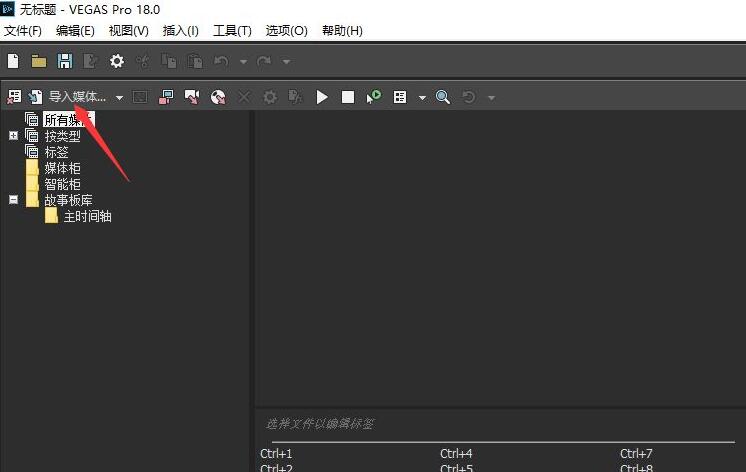
2. 次に、インポートするビデオ素材を選択し、[開く]をクリックします。
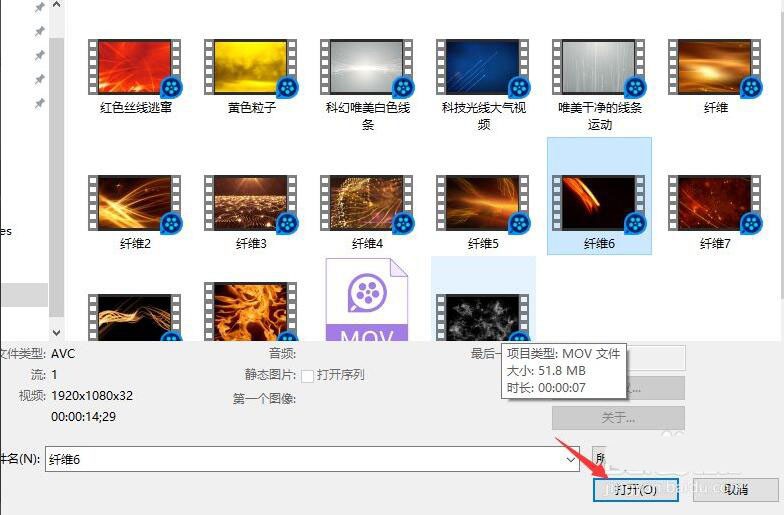
3. 次に、インポートしたビデオを右クリックし、[トリマーで開く] を選択します。
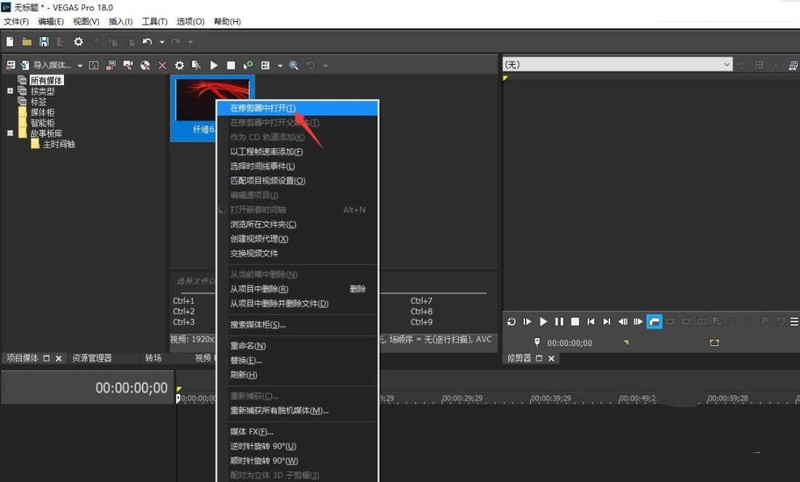
4. 次に、トリマーウィンドウでタイムラインを移動し、画面の目的のエントリポイントを配置して、「字幕 I」を押します。
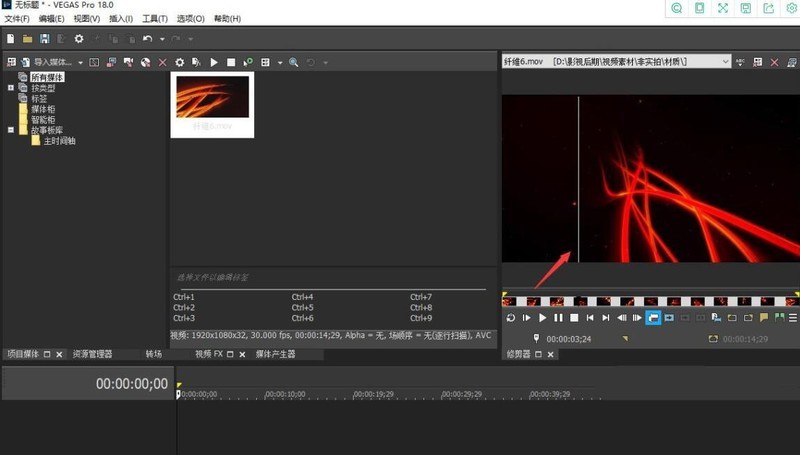
5. 同様に、画面終了点の位置を設定し、Oを押します。
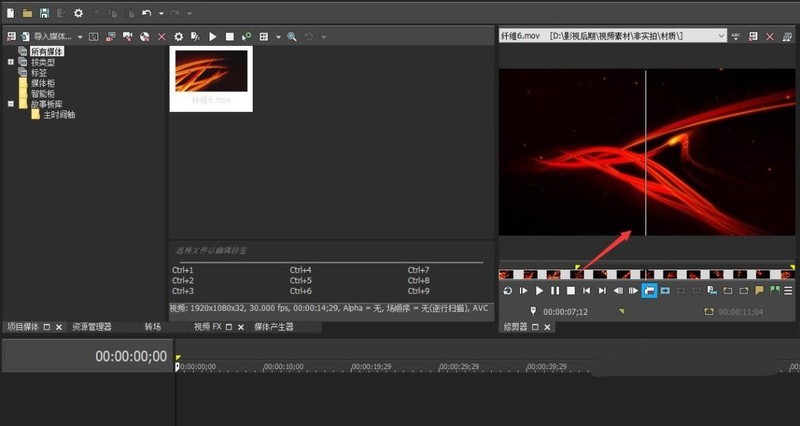
6. 編集画面の範囲を決めたら、マウスを右クリックして「サブクリップの作成」を選択します。
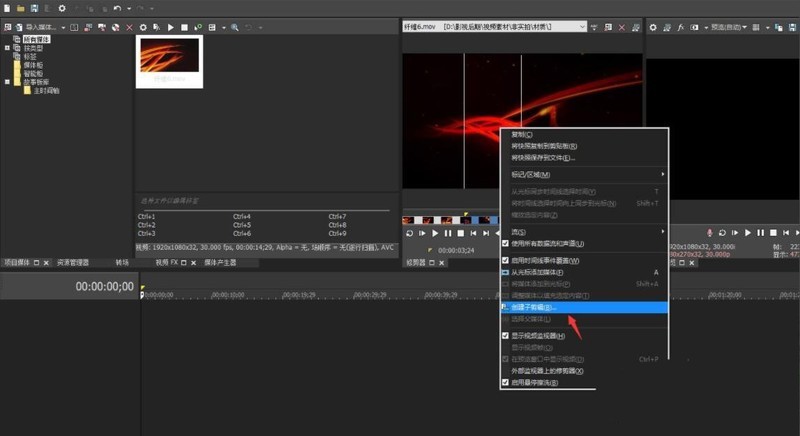
7. 次に、必要に応じてサブクリップ名を設定し、「OK」をクリックします。
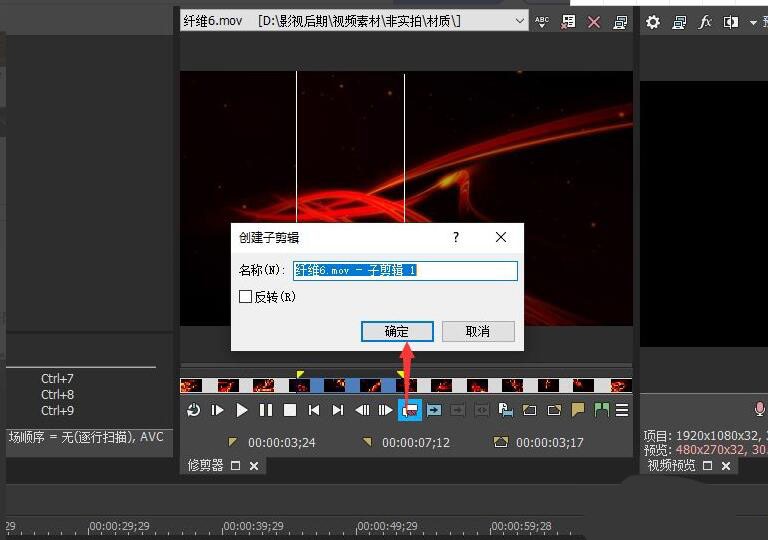
8. このようにして、プロジェクトメディアウィンドウにサブクリップ素材が作成されます。
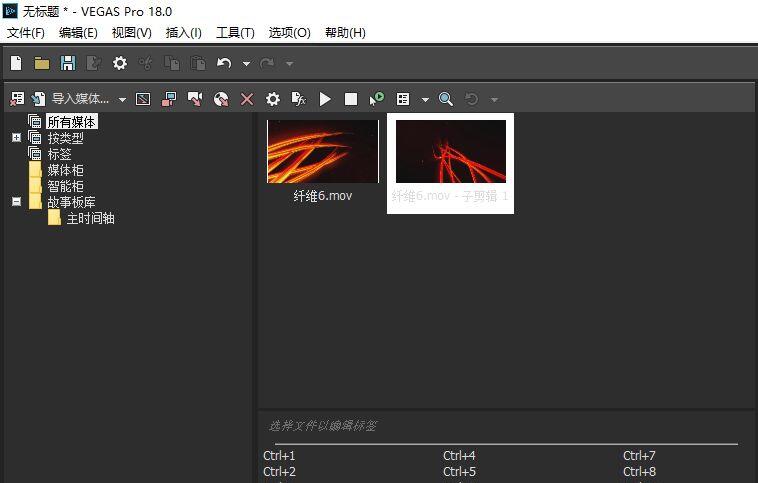
以上がVEGAS PRO でサブクリップを作成する方法_VEGAS PRO でサブクリップを作成する方法の詳細内容です。詳細については、PHP 中国語 Web サイトの他の関連記事を参照してください。

